Мастер перемещения данных
Мастер перемещения данных предоставляет пользователю простой и наглядный способ перемещения существующей базы данных в новую . Мастер состоит из нескольких последовательных шагов, служащих для установки тех или иных параметров, необходимых для перемещения данных.
Работу Мастера можно разделить на несколько логических этапов:
• этап полного сохранения (экспорта) базы данных;
• этап создания новой базы данных и установления связи с ней;
• этап создания структуры (объектов) в базе данных и импорта данных в таблицы.
Каждый из этапов можно пропустить и перейти непосредственно к необходимому этапу (например, можно пропустить этап сохранения, т.к. файлы экспорта уже были созданы на другой платформе или были скопированы).
Рассмотрим работу мастера на реальном примере: необходимо перенести демонстрационную базу данных во вновь созданную БД на той же локальной машине.
Шаг первый – выбор метода сохранения (рисунок 9).
Перемещение данных. Шаг 1.
Если выбрать сохранение объектов, то следующим шагом будет необходимо выбрать объекты для сохранения (рисунок 10).
Перемещение данных. Шаг 2.
Если оставить выбранными все объекты и нажать кнопку В перед , программа закроет окно мастера и выведет окно вывода результатов (рисунок 11).
Если для сохранения были выбраны данные из таблиц других пользователей, придется ввести пароль этого пользователя в открывшемся диалоговом окне.
После того, как все объекты базы данных будут сохранены, можно просмотреть log-файл, нажав кнопку Отчет . После нажатия на кнопку З акрыть будет открыт следующий шаг мастера (рисунок 12).
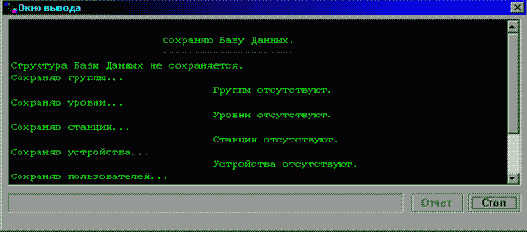
Рисунок 11. Перемещение данных.
Результаты сохранения.
На этом этапе будет произведено создание системных таблиц и создание структуры базы данных, а также будут загружены данные в таблицы.
Перемещение данных. Шаг 3.
На данном шаге можно создать новую базу данных, используя программу gendb . Этот шаг можно пропустить, если убрать галочку с опции С оздать новую базу данных .
После создания базы данных будет открыт следующий шаг, на котором необходимо запустить ядро СУБД ЛИНТЕР для вновь созданной базы данных и установить соединение с запущенной базой данных (Рисунок 13).
Перемещение данных. Шаг 4.
После успешного установления соединения с базой будет открыт последний шаг мастера перемещения данных (Рисунок 14).
Создание системных таблиц можно отключить, но делать это очень не рекомендуется, так как база только что была создана и не содержит необходимых системных таблиц, а, например, процедуры и триггеры без системных таблиц восстановлены быть не могут.
Перемещение данных. Шаг 5.
После нажатия на кнопку Готово начнется процесс создания объектов базы данных и загрузки таблиц (Рисунок 15).
Перемещение данных. Создание таблиц.
После создания системных таблиц и пользователей программа приступит к созданию пользовательских таблиц и к загрузке данных в эти таблицы. После этого будут созданы все остальные объекты.
По завершению работы программы база данных будет полностью готова к работе.
